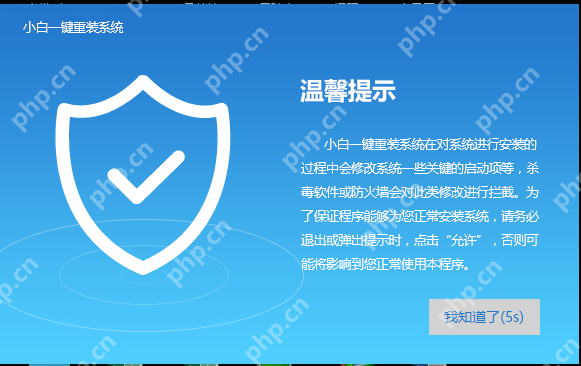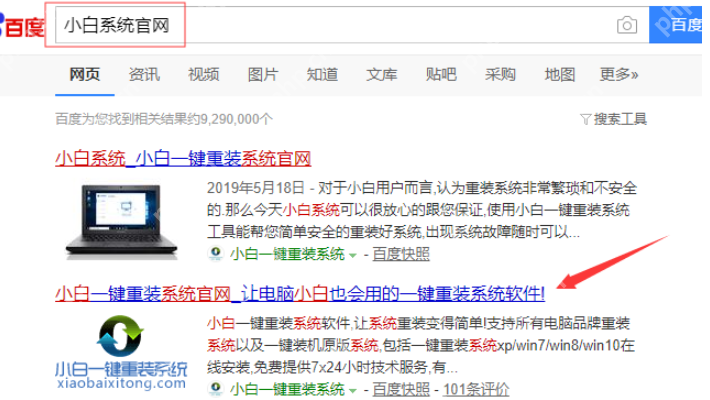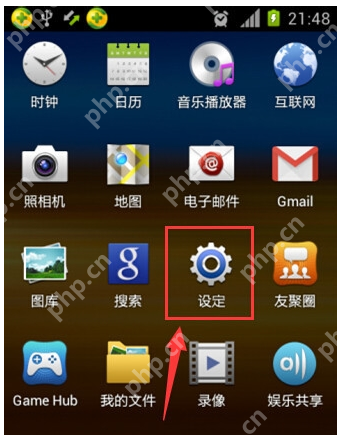电脑没有声音怎么解决?电脑没有声音的解决方法
电脑没有声音怎么办?近期有用户反映在使用电脑时遇到了没有声音的问题,这到底是怎么回事呢?如
电脑没有声音怎么办?近期有用户反映在使用电脑时遇到了没有声音的问题,这到底是怎么回事呢?如何解决呢?本文将为您详细介绍解决电脑无声的几种简单有效的方法,赶快来看吧。
方法一:检查声音控制图标
如果电脑没有声音,首先请检查电脑桌面右下角任务栏中是否有声音控制图标。

如果有这个图标,说明声卡在电脑上安装正常。点击这个图标,会弹出声音音量调节窗口,检查音量是否被调到最低,或者是否启用了静音。许多新手在遇到电脑无声问题时,往往是因为音量调到最低或误选了静音选项。
如果桌面上没有找到声音控制图标,可能是因为驱动程序问题。解决方法如下:
1、如果任务栏右侧没有“小喇叭”图标,进入“开始”菜单---“设置”---“控制面板”---“声音和音频设备”,打开“声音和音频设备属性”对话框,如下图:
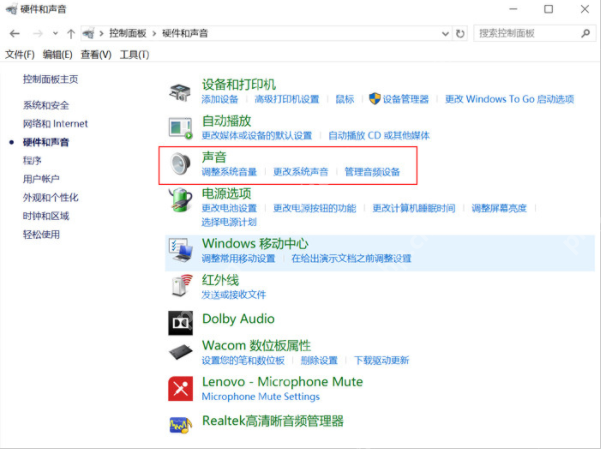
如上图所示,勾选相应选项后点击“确定”,任务栏中就会出现声音图标。检查音量设置和静音选项,调整后电脑通常会恢复声音。
其他原因:如果“设备管理器”中没有声卡选项,且声卡是集成声卡,建议重启电脑并进入BIOS程序,检查周边设备选项是否设置为“Disabled”,如有,将其更改为“Enable”。如果已设置为“Enable”,则可能是主板声卡电路损坏,需要送修。
方法二:检查硬件是否有问题
如果电脑没有声音,请先检查音箱或耳机是否有故障,确保音频线与电脑连接良好,接口是否插入正确。
请注意,台式电脑通常有两对音频接口,分别位于机箱前后,如果前面的接口无效,可以尝试使用后面的接口。因为有时安装人员可能忘记连接主机前面的音频线到主板。
方法三:检查电脑声卡驱动是否正常安装
常见的情况是电脑系统重装后导致没有声音,这通常是因为声卡驱动未正确安装或不兼容。解决方法是找到并安装适合的声卡驱动程序。
1、进入“我的电脑”---右键---选择“属性”---“硬件”---“设备管理器”,查看声卡驱动是否正常。
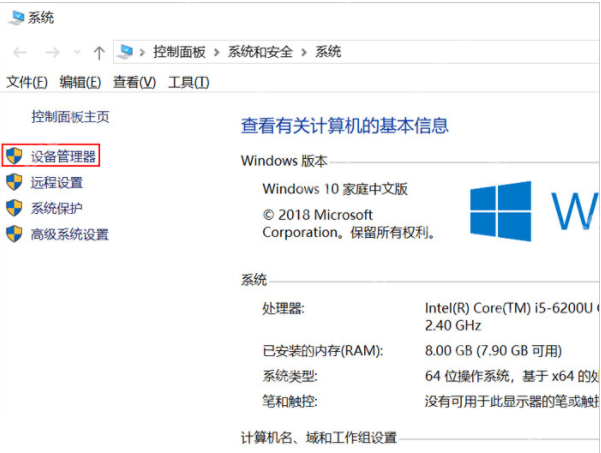
2、点击“设备管理器”进入查看电脑硬件驱动情况,如下图。
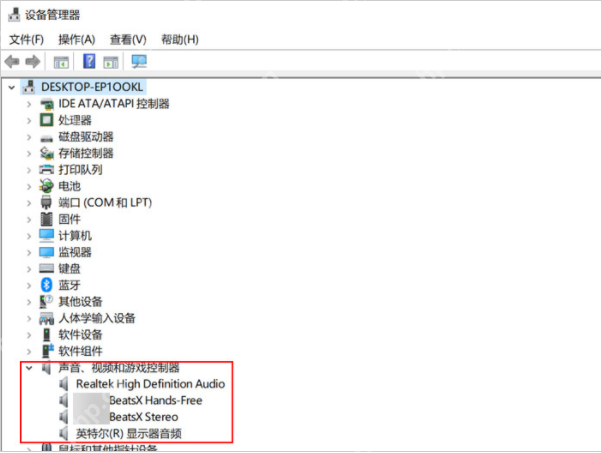
3、如上图所示,声卡驱动正常安装的截图。如果声卡设备上有黄色感叹号,表示驱动有问题,如下:
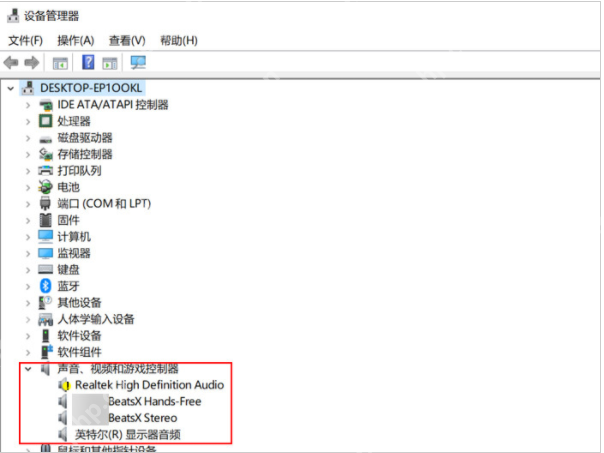
4、解决方法:点击带有黄色感叹号的设备,选择“重新安装驱动”---“从列表安装”---选择下载的声卡驱动路径---按提示完成安装。
对于新手用户,建议使用“驱动精灵”等软件进行自动安装,这类软件如360管家等都非常方便。

菜鸟下载发布此文仅为传递信息,不代表菜鸟下载认同其观点或证实其描述。
相关文章
更多>>热门游戏
更多>>热点资讯
更多>>热门排行
更多>>- 前方有妖游戏版本排行榜-前方有妖游戏合集-2023前方有妖游戏版本推荐
- 怒砍龙魂ios手游排行榜-怒砍龙魂手游大全-有什么类似怒砍龙魂的手游
- 修炼封神游戏版本排行榜-修炼封神游戏合集-2023修炼封神游戏版本推荐
- 类似玛法英雄的手游排行榜下载-有哪些好玩的类似玛法英雄的手机游戏排行榜
- 孕妈琐事题材手游排行榜下载-有哪些好玩的孕妈琐事题材手机游戏推荐
- 类似化龙天尊的游戏排行榜_有哪些类似化龙天尊的游戏
- 子星物语题材手游排行榜下载-有哪些好玩的子星物语题材手机游戏推荐
- 王者光辉手游排行-王者光辉免费版/单机版/破解版-王者光辉版本大全
- 多种热门耐玩的猫语咖啡破解版游戏下载排行榜-猫语咖啡破解版下载大全
- 龙之英雄题材手游排行榜下载-有哪些好玩的龙之英雄题材手机游戏推荐
- 2023万界神王手游排行榜-万界神王手游2023排行榜前十名下载
- 地藏最新排行榜-地藏手游免费版下载-地藏免费破解版下载